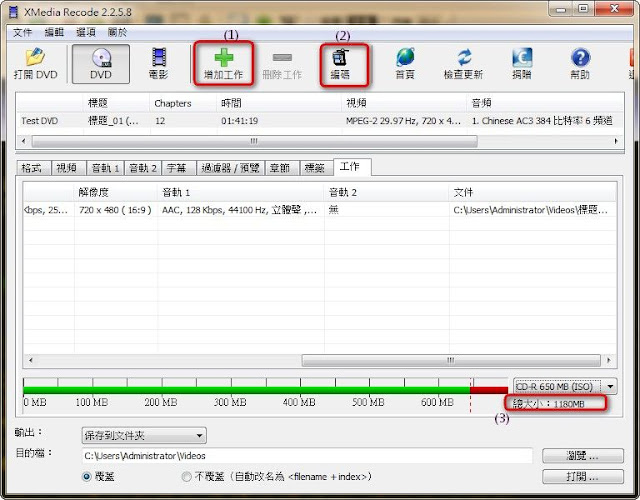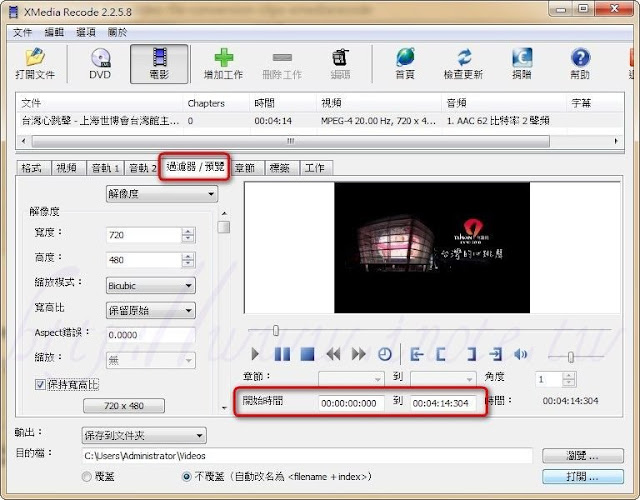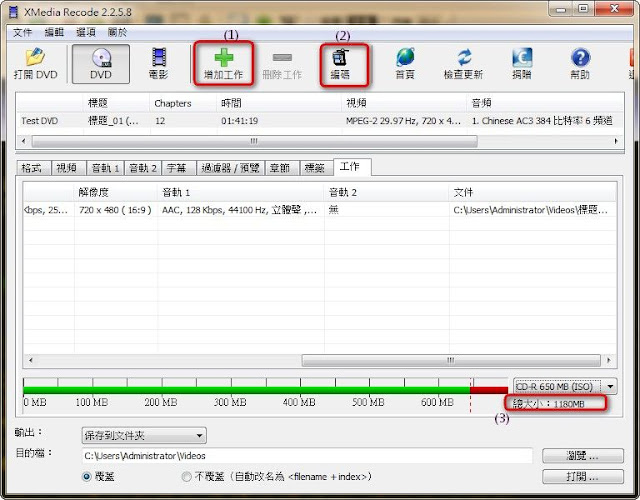如果要進行影音格式的轉換,那麼大家想到的一定不外乎幾個比較有名的軟體,如
格式工廠,不過今天要介紹的是與格式工廠有異曲同工之妙的軟體,XMedia Recode,而這個軟體跟格式工廠比起來,多了比較多細微校調的部份,此外也可以針對個別設備進行指定;舉例來說,如果你手上有ipod,那麼你可以將設備指定為ipod,這樣轉出來的檔案包準ipod一定能看,夠貼心吧!
Step 1. 首先,先下載此一軟體並解壓縮後,執行「XMedia Recode.exe」。而接下來,按下【打開文件】來選擇要轉檔的檔案,並在配置處選擇輸出裝置或者是輸出格式。而選擇完畢後,在「輸出」處選擇要輸出的資料夾。
 Step 2.
Step 2. 而如果要提高輸出音量的話,可以在「音軌1」和「音軌2」調整輸出音量的比率。
 Step 3.
Step 3. 而在【過濾器/預覽】處,則是可以設定輸出的區段,這對有只需要影片部份片段的人非常有用!
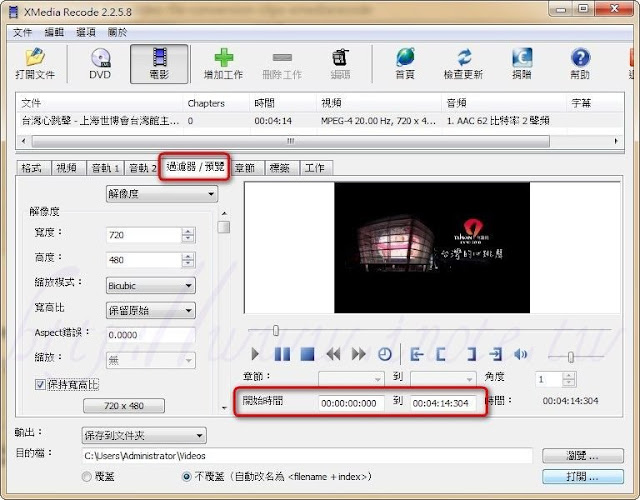 Step 4.
Step 4. 在【標籤】處則是可以將影或是音樂建立一些資訊,將來在分類時也比較有用到。
 Step 5.
Step 5. 設定完成後,只要按下【增加工作】來將影片加入排程中即可。
 Step 6.
Step 6. 而如果要開始轉換,按下【編碼】即可。
 Step 7.
Step 7. 接下來,此程式就會開始進行轉檔的工作了!而在轉檔期間,你可以放著電腦不管,去喝杯咖啡或飲料吧!
 Step 8.
Step 8. 如果是DVD要轉成一般的格式,則是先按下【DVD】,接著再按下【打開DVD】,之後再選擇【DVD目錄】。
 Step 9.
Step 9. 在字幕處可以選擇字幕。
 Step 10.
Step 10. 同樣地,在【過濾器/預覽】則是可以選擇要輸出的章節或是片段。
 Step 11.
Step 11. 之後,一樣是按【增加工作】和【編碼】來進行轉檔的工作。